iPhone: Bảo mật & quyền riêng tư
Tìm hiểu cách cài đặt một mật mã (passcode), thay đổi mật mã và cài đặt ID Khuôn mặt (Face ID).
Trước khi quý vị bắt đầu
Các minh họa trong khóa học này sử dụng một chiếc iPhone không có nút Trang chủ (Home) vật lý. Nếu quý vị có điện thoại khác, một số bước có thể khác một chút, nhưng quý vị vẫn có thể làm theo.
Trước khi bắt đầu, quý vị hãy đảm bảo rằng iPhone đã được bật lên, được sạc đầy và hiển thị màn hình Trang chủ (Home). Phần mềm hệ điều hành của quý vị cũng cần phải được cập nhật.
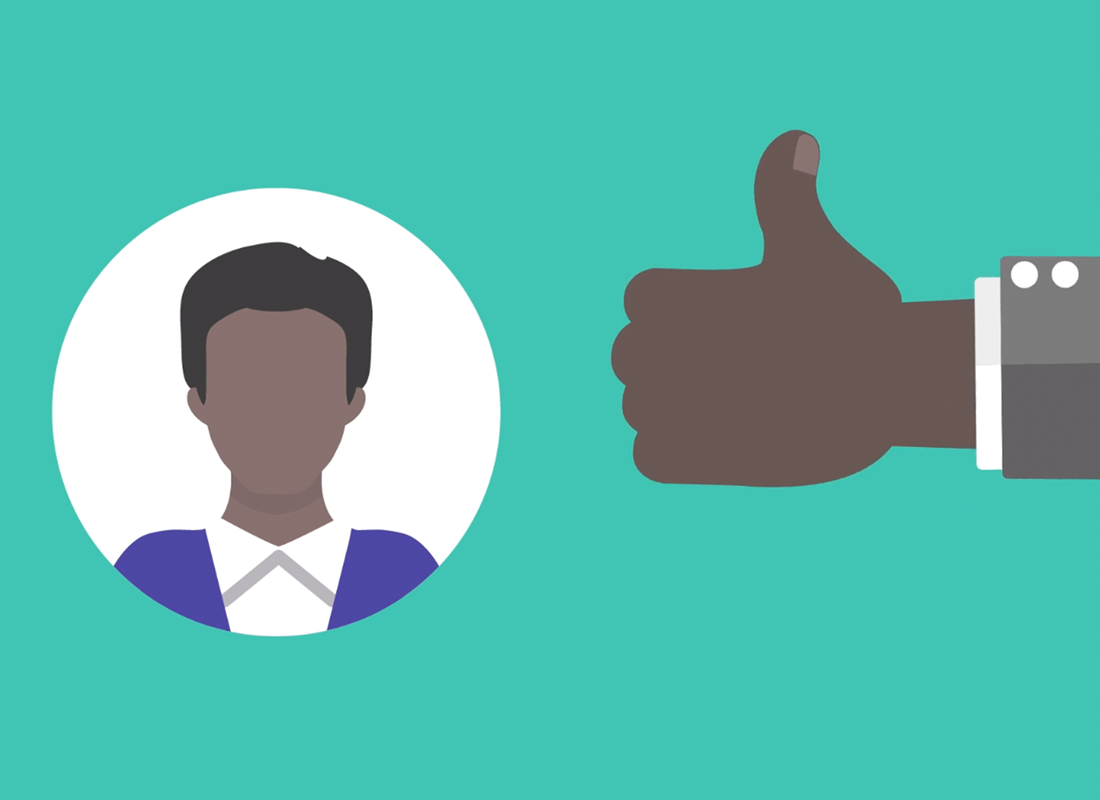
Cài đặt một mật mã
Mật mã (passcode) bảo vệ iPhone của quý vị. Chỉ những người biết mật mã của quý vị mới có thể mở khóa điện thoại của quý vị. Một mật mã mạnh phải dễ nhớ đối với quý vị nhưng khó đoán với người khác; nó cần sử dụng các số ngẫu nhiên (random numbers) và tránh các khuôn mẫu số.
Để thêm một mật mã:
- Từ màn hình Trang chủ (Home), mở ứng dụng Cài đặt (Setting)
- Nhấp vào ID Khuôn mặt & Mật mã (Face ID & Passcode). Nó có thể được gọi là ID Cảm ứng & Mật mã (Touch ID & Passcode) trên một số iPhone
- Nhấp Bật Mật mã (Turn Passcode On), sau đó nhấp Tùy chọn Mật mã (Passcode Options) để chọn loại mật mã quý vị muốn sử dụng.
- Gõ vào mật mã của quý vị. Nếu iPhone thông báo mật mã quá yếu, hãy nhấp Thay đổi Mật mã (Change Passcode) và thử lại
- Nhập lại mật mã của quý vị để xác nhận nó.
Nếu lo lắng có thể có người biết mật mã của mình, quý vị có thể dễ dàng thay đổi nó. Trong ứng dụng Cài đặt (Settings), bên dưới ID Khuôn mặt & Mật mã (Face ID & Passcode), hãy nhấp Thay đổi Mật mã (Change Passcode) và làm theo các bước để tạo một mật mã mới.
Kiểm tra mật mã của quý vị
Để dùng mật mã (passcode) mở khóa điện thoại của quý vị:
- Từ màn hình Khóa (Lock), hãy vuốt lên để mở khóa điện thoại của quý vị, sau đó sử dụng bàn phím số nhập vào mật mã (passcode) của quý vị
- Nếu quý vị nhập không chính xác, mật mã (passcode) sẽ rung lên
- Sau khi quý vị nhập chính xác mật mã, màn hình Trang chủ (Home) sẽ xuất hiện.
Nếu điện thoại của quý vị đang mở khóa và quý vị muốn khóa nó lại, hãy nhấn nút nguồn để màn hình tối đi. Quý vị có thể nhấn lại nút nguồn, hoặc cầm nghiêng điện thoại để đánh thức nó dậy và hiển thị màn hình Khóa (Lock).
Cài đặt ID Khuôn mặt
ID Khuôn mặt (Face ID) có thể là một cách mở khóa điện thoại của quý vị nhanh và thuận tiện hơn, nhưng quý vị vẫn cần mật mã để bảo mật thông tin của mình. Hãy nhớ rằng mật mã (passcode) của quý vị luôn có thể mở khóa điện thoại của quý vị, ngay cả khi ID Khuôn mặt (Face ID) được cài đặt.
Quý vị cũng có thể sử dụng ID Khuôn mặt (Face ID) để:
- Chấp thuận thanh toán trong iTunes và Cửa hàng Ứng dụng (App Store)
- Mở khóa ứng dụng Ví (Wallet) và Apple Thanh toán (Apple Pay) để mua đồ trong một cửa hàng
- Tự động nhập mật khẩu khi đăng nhập vào các ứng dụng và trang web.
Để cài đặt ID Khuôn mặt (Face ID):
- Nhấp vào ứng dụng Cài đặt (Setting), sau đó nhấp vào ID Khuôn mặt và Mật mã (Face ID & Passcode), nhập mật mã của quý vị và nhấp Cài đặt ID Khuôn mặt (Set Up Face ID)
- Làm theo hướng dẫn trên màn hình bằng cách chỉnh khuôn mặt của quý vị trong khung máy ảnh và di chuyển đầu để hiển thị các góc khuôn mặt quý vị
- Di chuyển đầu của quý vị một vài lần theo vòng tròn để máy ảnh trong điện thoại có thể quét khuôn mặt của quý vị từ các góc khác nhau
- Quét khuôn mặt của quý vị lần thứ hai để hoàn tất cài đặt.
Kiểm tra ID Khuôn mặt (Face ID)
Để kiểm tra xem ID Khuôn mặt (Face ID) có được cài đặt chính xác hay không:
- Từ màn hình Khóa (Lock), quý vị có thể sử dụng ID Khuôn mặt (Face ID) bằng cách nhìn vào điện thoại của mình
- Khi ID Khuôn mặt (Face ID) nhận ra quý vị, biểu tượng ổ khóa sẽ chuyển thành mở khóa, và quý vị có thể vuốt từ dưới cùng lên để hiển thị màn hình Trang chủ (Home).
- Nếu điện thoại của quý vị không thể đăng ký khuôn mặt của quý vị, quý vị có thể nhập mật mã (passcode) để mở khóa điện thoại của mình.